生产环境Cobbler安装服务器部署实战
1.环境介绍:
两台服务器,一台做cobbler服务器,一台测试通过cobber服务器自动部署OS,cobbler服务器
的系统是Centos5.6-x86_64
2.安装步骤:
① 首先应添加YUM源,163和epel的最好都添加上,我本地有这两个yum源的服务器,所以我就直
接用本地的了,此处不再给出过程。
② 安装相关软件:
yum -y install cobbler httpd rsync tftp-server xinetd dhcp python-ctypes 此处解释下各软件的具体
作用:
Cobber:协同各个模块共同完成操作系统部署的一个平台
httpd: 为cobbler提供一个可以使用http访问的界面
rsync、tftp-server:用于在客户机启动时为客户机传输启动镜像及安装文件
xinetd:超级守护进程,用于管理rysnc和tftp这两个瞬时守护进程
dhcp:为要安装OS的机器启动时分配IP地址
python-cypes:python的一个外部库,提供和C语言兼容的数据类型
③ 启动相关服务:
service httpd start
service cobblerd start
service xinetd start
设为开机自动启动:
chkconfig httpd on
chkconfig xinetd on
chkconfig cobblerd on
④ 修改配置文件:
首先修改/etc/cobbler/settings:
找到“next_server:xxx ” 修改成你自己服务器地址 如"next_server: 192.168.99.47"
找到“server:xxx” 修改为“server :你的地址”
找到“mange_dhcp: 0”修改为“mange_dhcp:1”
找到 “mange_rsync:0” 修改为“mange_rsync: 1”
然后使用“openssl passwd -1 -salt '此处随便写' '真正的密码'” 生成出加密的密码串,复制并粘贴
到配置文件里default_password_crypted 后面的双引号里,如图

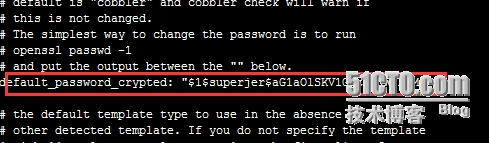
下面修改/etc/xinetd.d/目录下的tftp和rsync配置文件
分别打开目录里的rsync、tftp这两个配置文件 找到 “disable = yes” 这行,把yes改成no,表
示不禁用
最后配置dhcp模板文件:
打开/etc/cobbler/dhcp.template,按以下说明修改:
| ddns-update-style interim; allow booting; allow bootp; ignore client-updates; set vendorclass = option vendor-class-identifier; #需要修改192.168.0.0为自己网段 subnet 192.168.0.0 netmask 255.255.255.0 { #修改自己的路由 option routers 192.168.0.1; #域名服务器地址 option domain-name-servers 202.106.0.20; #子网掩码 option subnet-mask 255.255.255.0; #分配IP地址段 range dynamic-bootp 192.168.0.100 192.168.0.254; filename "/pxelinux.0"; default-lease-time 21600; max-lease-time 43200; next-server $next_server; } |
修改完保存
最后使用cobbler sync同步一下配置。
3.导入安装镜像:
下面举例:
首先你需要将你的ISO文件挂载到你操作系统上
mount -o loop /media/CentOS-6.5-x86_64-bin-DVD1.iso /mnt/
然后导入到cobbler里
cobbler import --path=/mnt/ --name=Centos6.5-x86_64 --arch=x86_64
导入的过程中系统会自动给我们创建一个profile,一般是不用它而是用我们自定义的ks文件创建
profile,所以执行命令修改profile(前提是你要有一个自定义好的可用的ks文件)
cobbler profile edit --name=Centos6.5-x86_64(要修改的profile名)--
kickstart=/var/lib/cobbler/kickstarts/centos6.5_64.ks(指定新的kickstart文件位置)
好了 现在就可以使用cobbler部署新的系统了,使用前请检查xinetd、httpd、cobblerd、dhcp服务运
行正常。
常用命令:
查看导入镜像详细信息:cobbler report
查看cobbler 列表:cobbler list
删除profile:cobbler profile remove --name=profile名
删除distro:cobbler distro remove --name=distro名
删除system:cobbler system remove --name=system名
新建profile:cobbler profile add --name=profile名 --distro=distro名称 --kickstart=kickstart文件位置
定制化安装:
cobbler system add --name=wifi --profile=CentOS-5.6-x86-64(profile名称) --mac-
address=00:50:56:1F:A4:EF(要安装机器的mac地址) --hostname=wifi(安装完成后的主机名) --
ip-address=192.168.3.233(安装后使用的地址) --netmask=255.255.255.0 --static=1